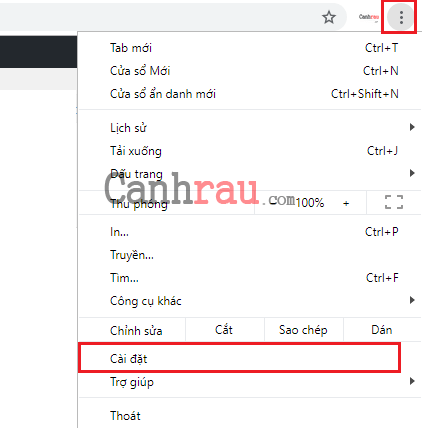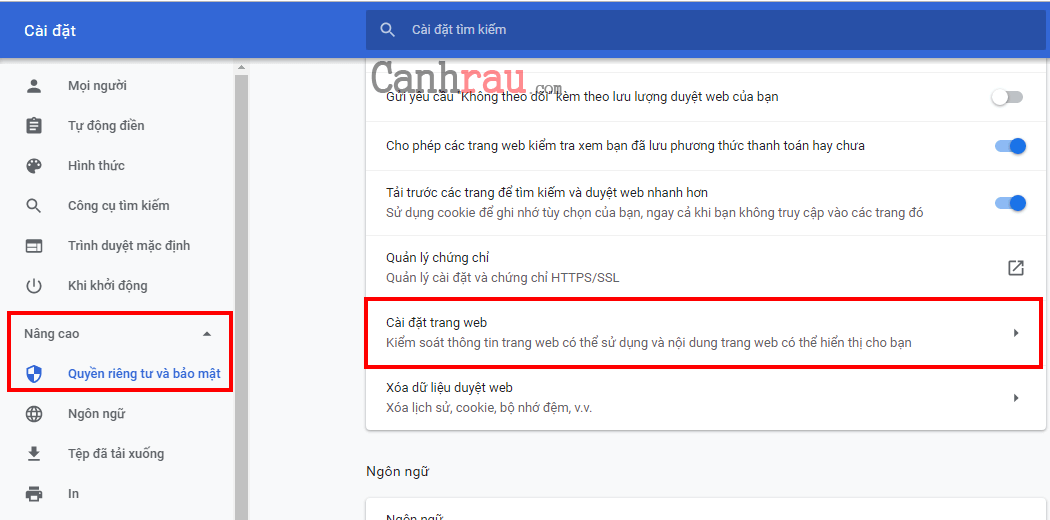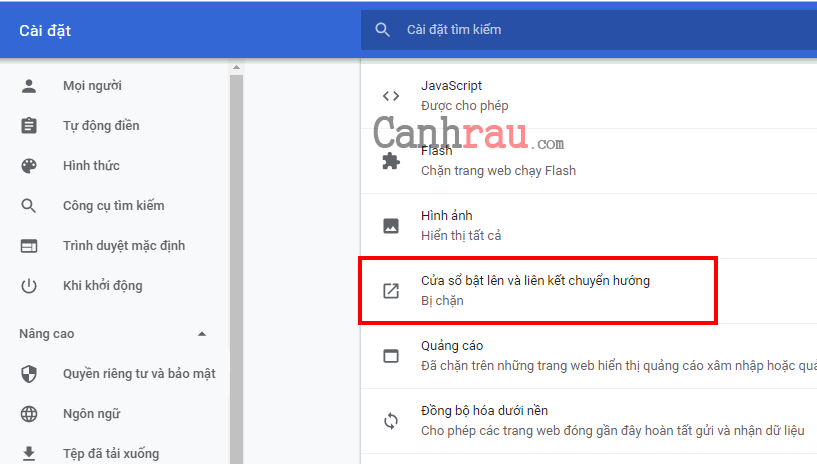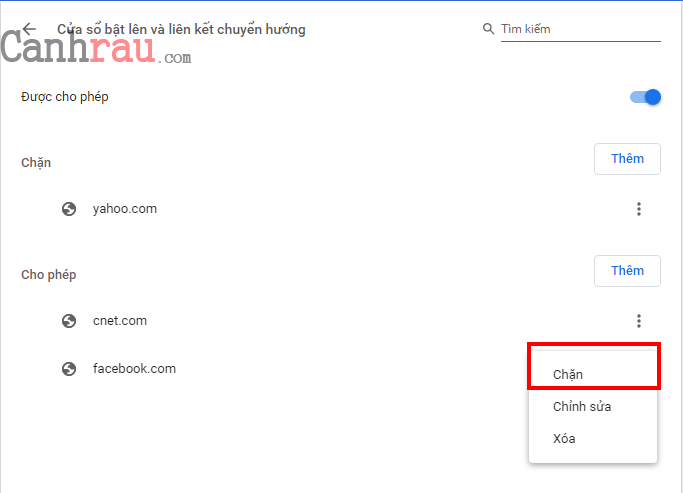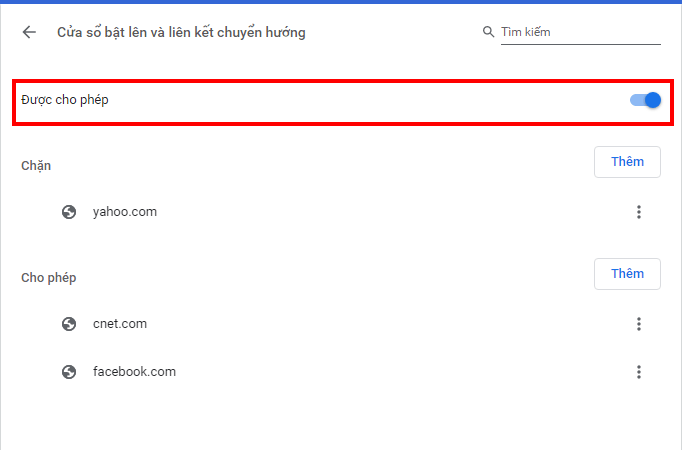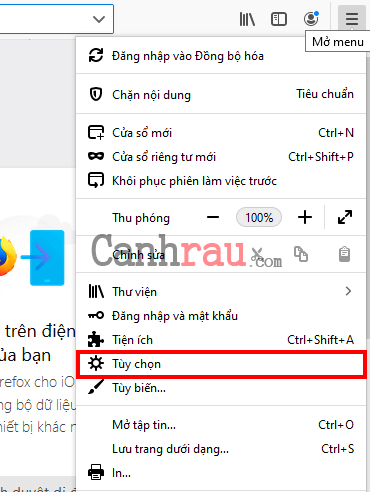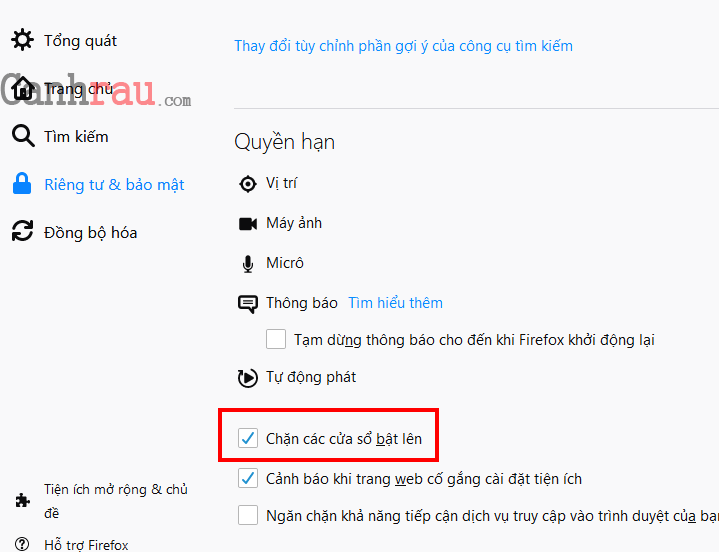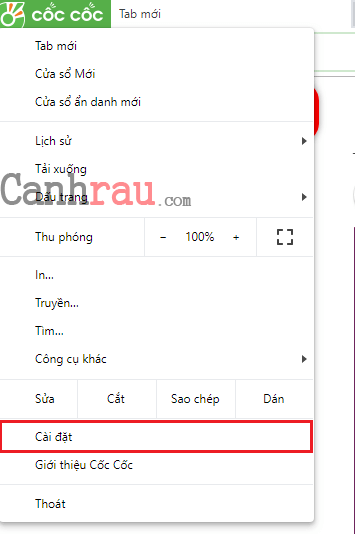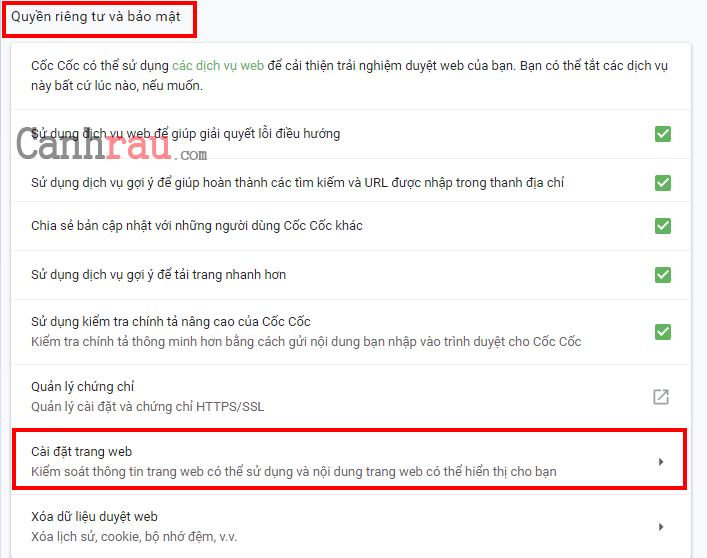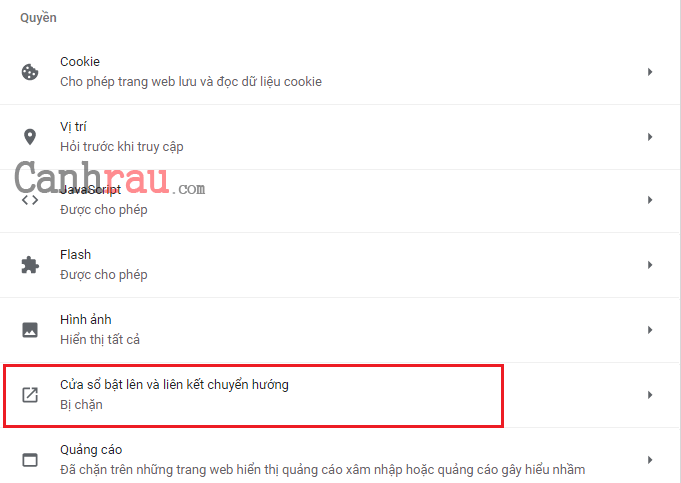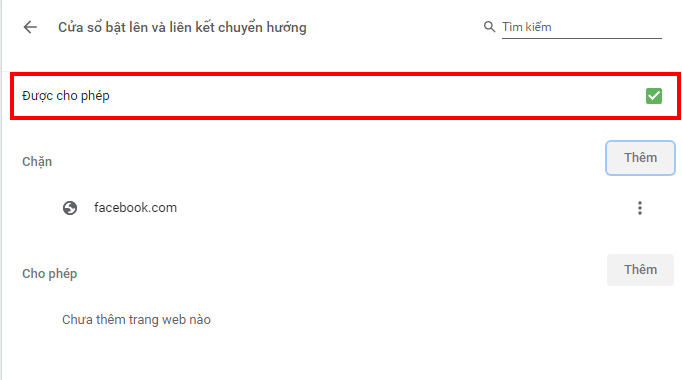Google Chrome đã làm tốt trong việc ngăn chặn pop-up hiển thị, dễ hiểu hơn là chặn trang web tự mở trên Chrome. Mặc định, Google Chrome đã tự động chặn các trang web tự động mở, nhưng có khi Chrome tự mở tab quảng cáo nếu bạn cho phép trang đó hiển thị pop-up. Trong bài viết này, Canh Rau sẽ giúp các bạn cách kiểm soát và chặn các trang web tự mở trên trình duyệt Google Chrome, Firefox & Cốc cốc áp dụng cho hệ điều hành Windows 10,Windows 8 và Windows 7.
Xem thêm bài viết Cách tắt thông báo trên Google Chrome để có thể tắt quảng cáo ở góc phải màn hình Máy tính & Laptop.
Nội dung chính:
Chặn các trang web tự mở Pop-up trên Google Chrome
Như đã nói ở trên thì Chrome đã tự động chặn các cửa sổ bật lên tự động, nhưng nếu bạn lỡ bấm “nhầm” cho phép trang web đó tự động mở pop-up thì sau đây là cách chrome tự mở tab quảng cáo.
Bước 1: Nhấn vào biểu tượng Menu tại góc phải, sau đó chọn Cài đặt.
Bước 2: Trong cửa sổ Cài đặt, bạn chọn Quyền riêng tư và bảo mật tại danh sách bên trái, sau đó chọn tính năng Cài đặt trang web.
Bước 3: Trong tính năng Cài đặt trang web, bạn chọn Cửa sổ bật lên và liên kết chuyển hướng.
Bước 4: Tại đây, bạn sẽ thấy được những trang web mà chúng ta cho phép tự động mở trang mới. Chúng ta nhấn vào biểu tượng ba chấm của trang web đó, và chọn Chặn.
Nếu bạn muốn chặn hết tất cả trang web tự mở, thì chỉ cần kéo thanh ngang “Được cho phép” sang trái. Cuối cùng khởi động lại trình duyệt.
Cách tắt, chặn trang web tự mở quảng cáo trên Firefox
Bước 1: Khởi động trình duyệt Firefox, tại góc trên bên phải bạn nhấn vào biểu tượng Menu. sau đó nhấn vào Tùy chọn.
Bước 2: Chúng ta chọn Riêng tư & bảo mật tại danh mục bên trái. Tiếp theo bạn điều hướng tới mục Quyền hạn và đánh dấu vào ô Chặn các cửa sổ bật lên. Sau đó bạn khởi động lại trình duyệt Firefox.
Cách chặn trang web quảng cáo trên Cốc Cốc
Bước 1: Nhấn vào biểu tượng Cốc Cốc ở góc trái và chọn Cài đặt.
Bước 2: Bạn kéo cuộn chuột xuống phía dưới tại mục Quyền riêng tư và bảo mật, sau đó chọn Cài đặt trang web.
Bước 3: Để chặn các trang web tự bật lên, bạn chọn Cửa sổ bật lên và liên kết chuyển hướng.
Bước 4: Để không cho Cốc Cốc tự nhảy ra bất kỳ trang quảng cáo tự bật lên nào thì bạn tắt đánh dấu tại mục Được cho phép.
Nếu làm hết tất cả những điều trên mà vẫn không chặn các trang web tự mở được thì bạn nên sử dụng phần mềm quét virus để kiểm tra nhé.
Có thể bạn quan tâm:
- Hướng dẫn 4 cách chặn quảng cáo trên điện thoại Android
- Hướng dẫn cách chặn quảng cáo Youtube trên tất cả các thiết bị
- Cách chặn một hay nhiều trang web trên máy tính và điện thoại